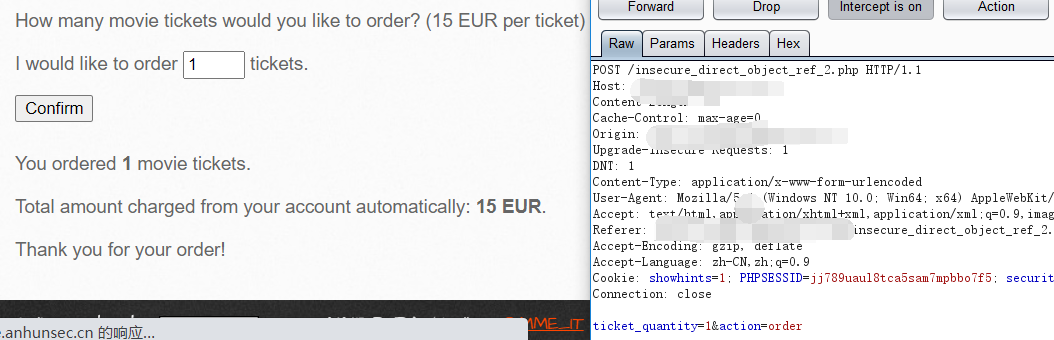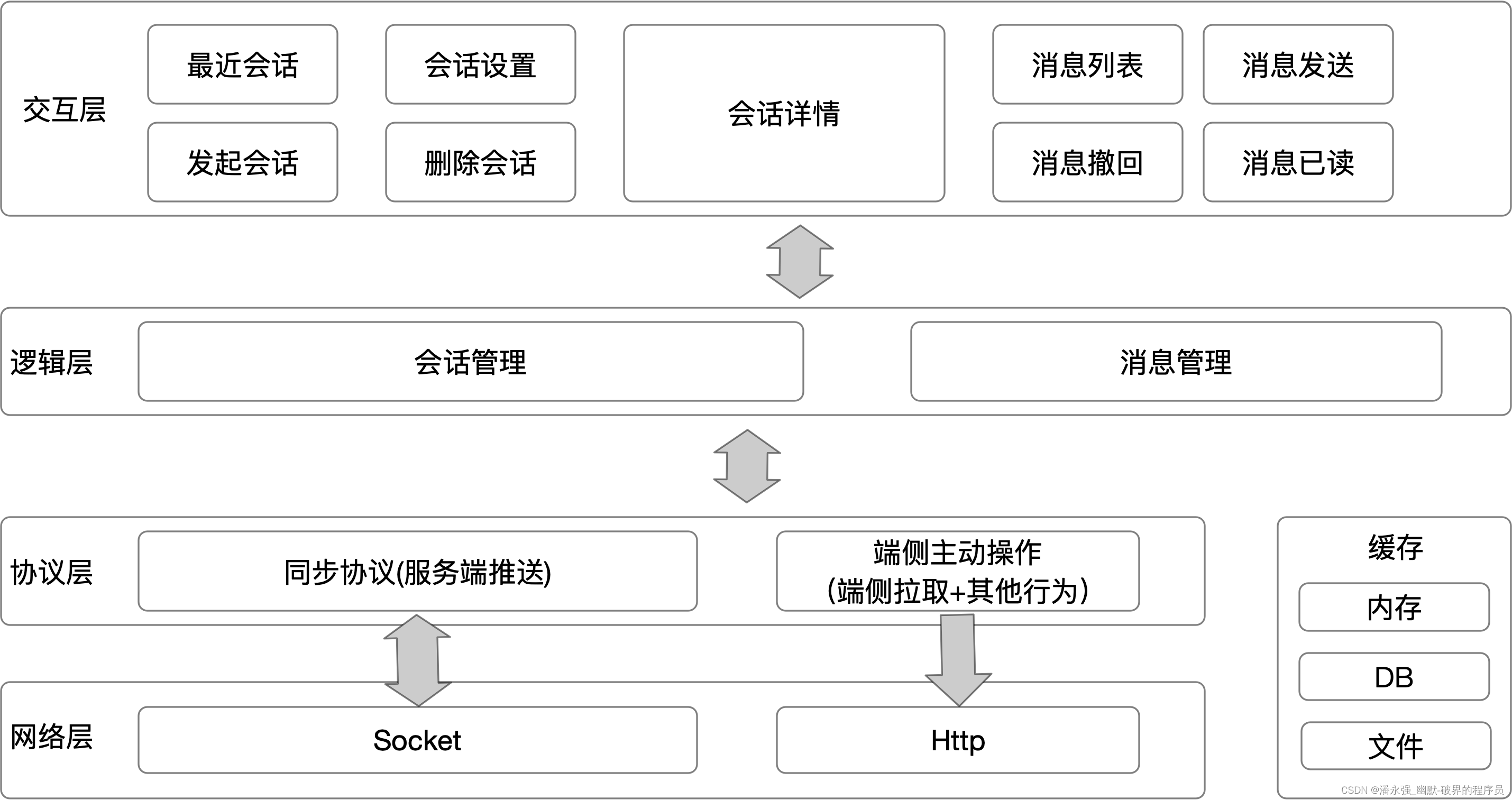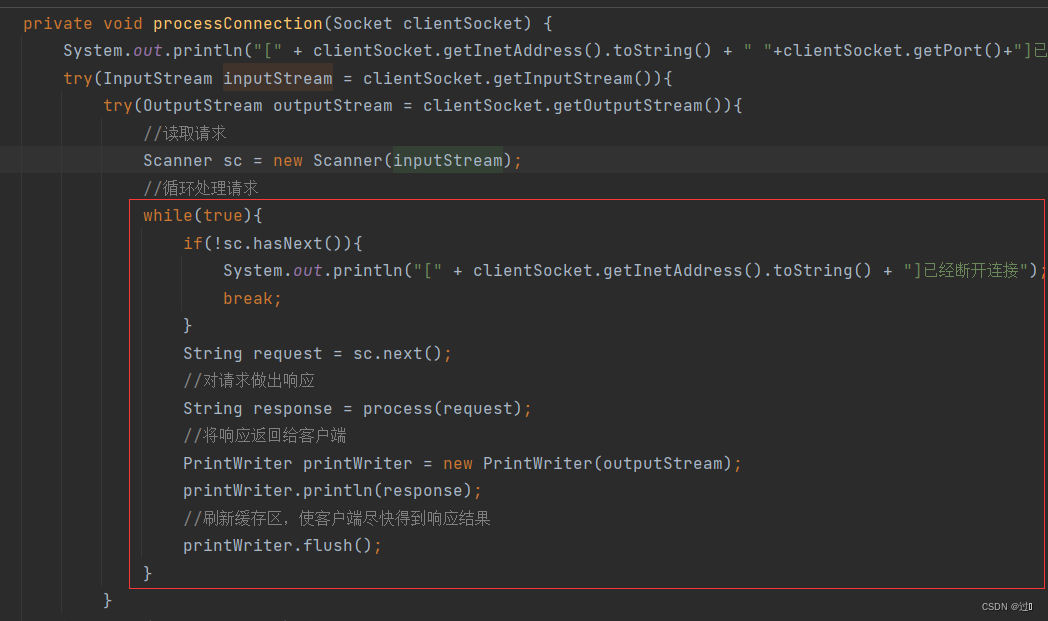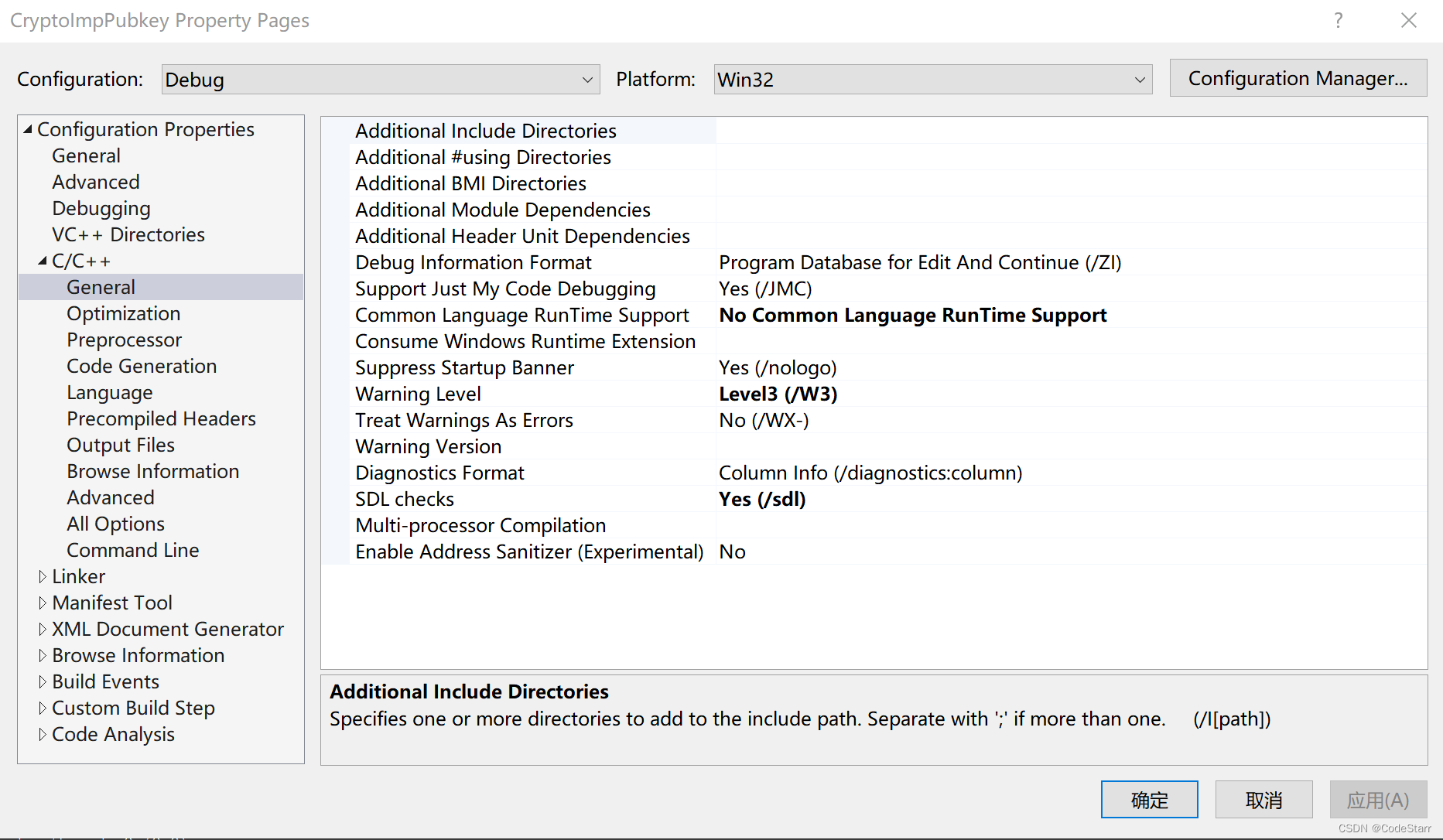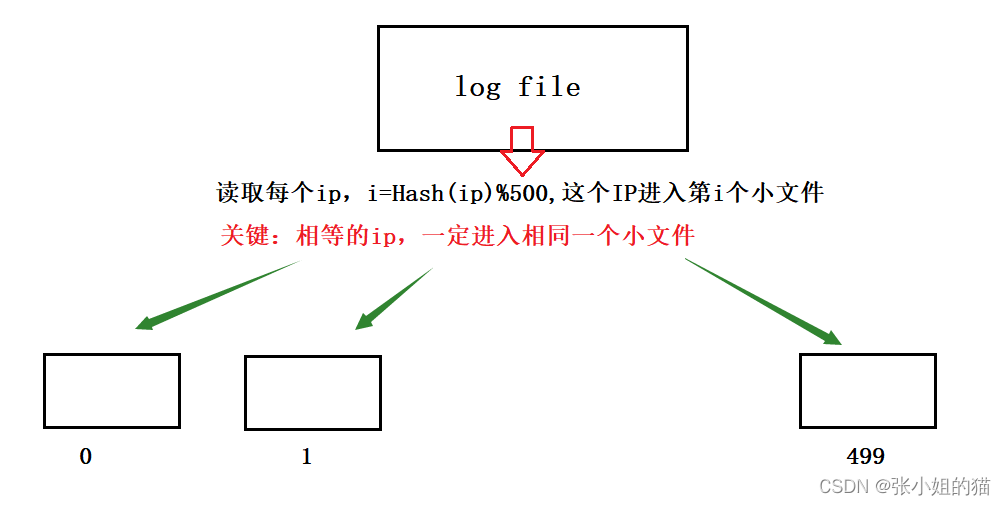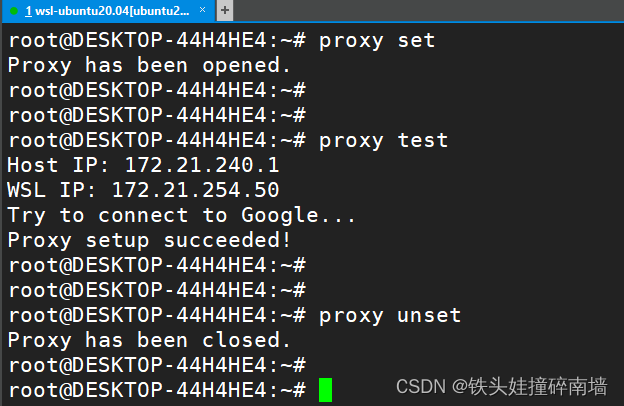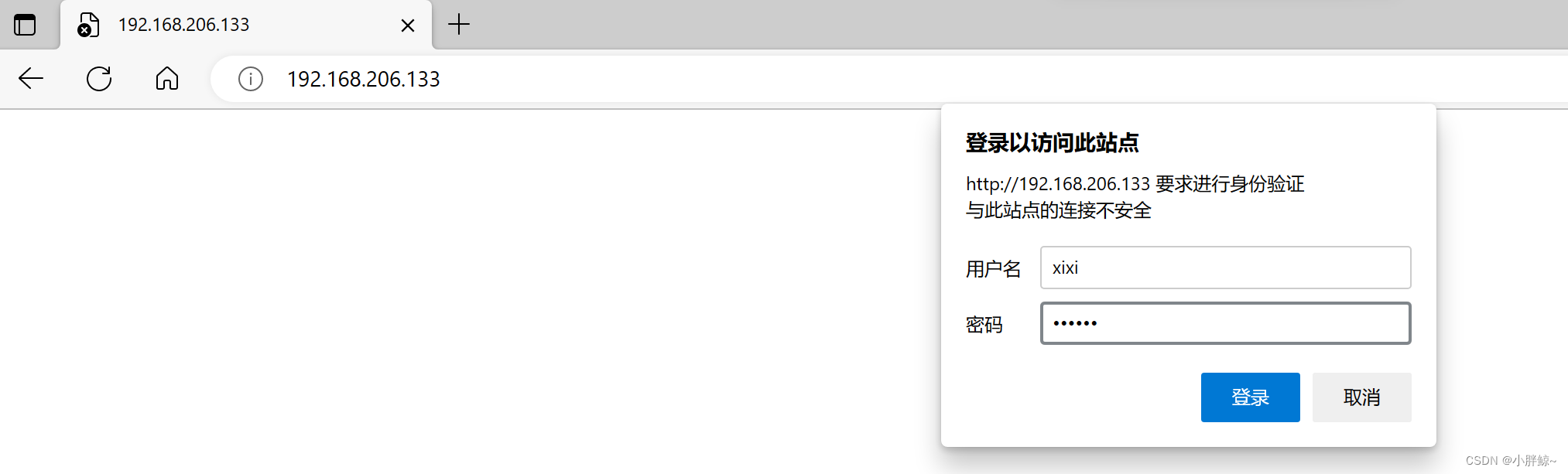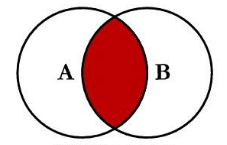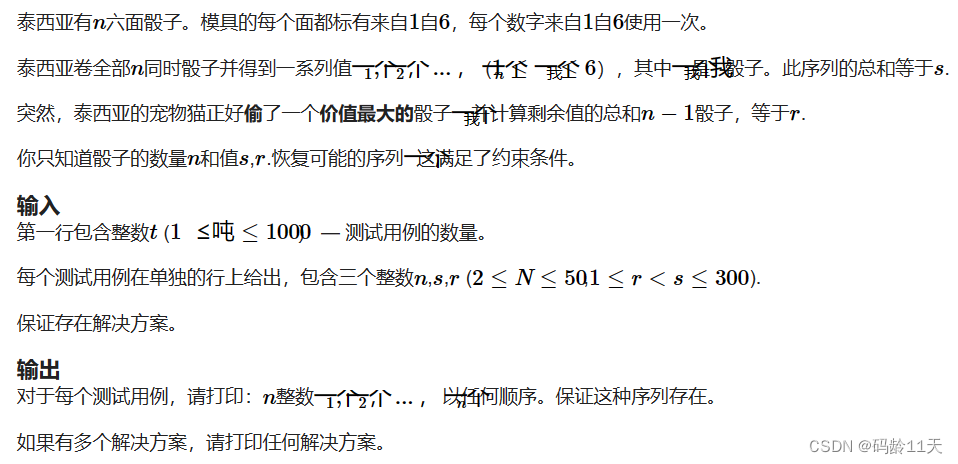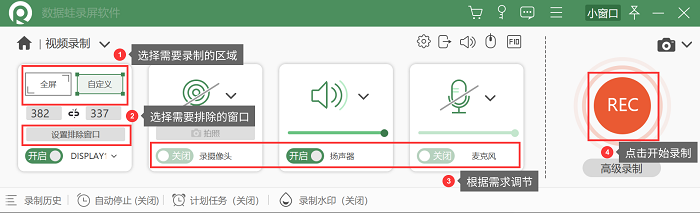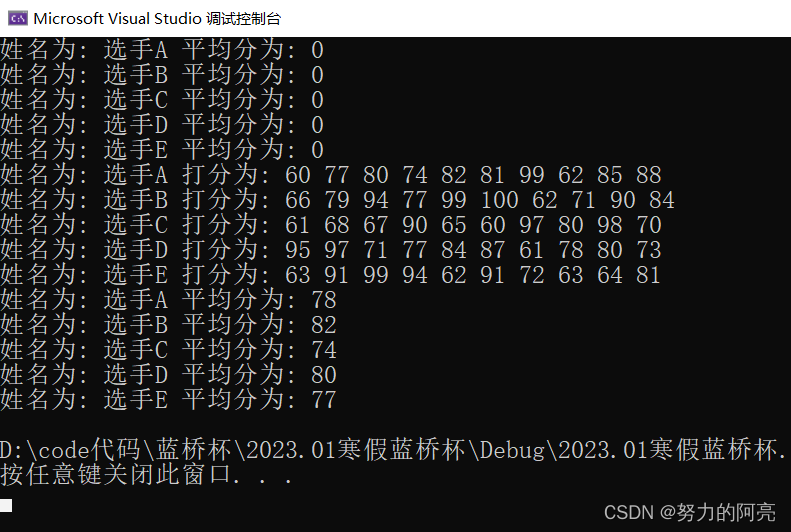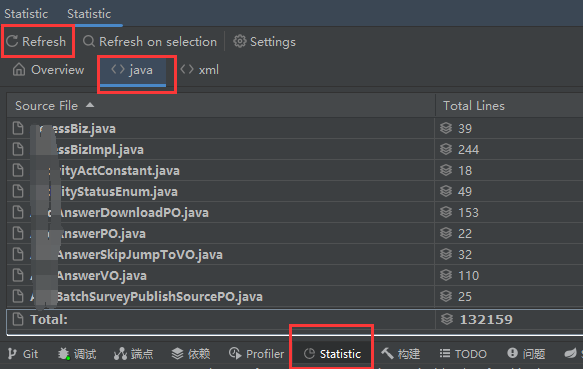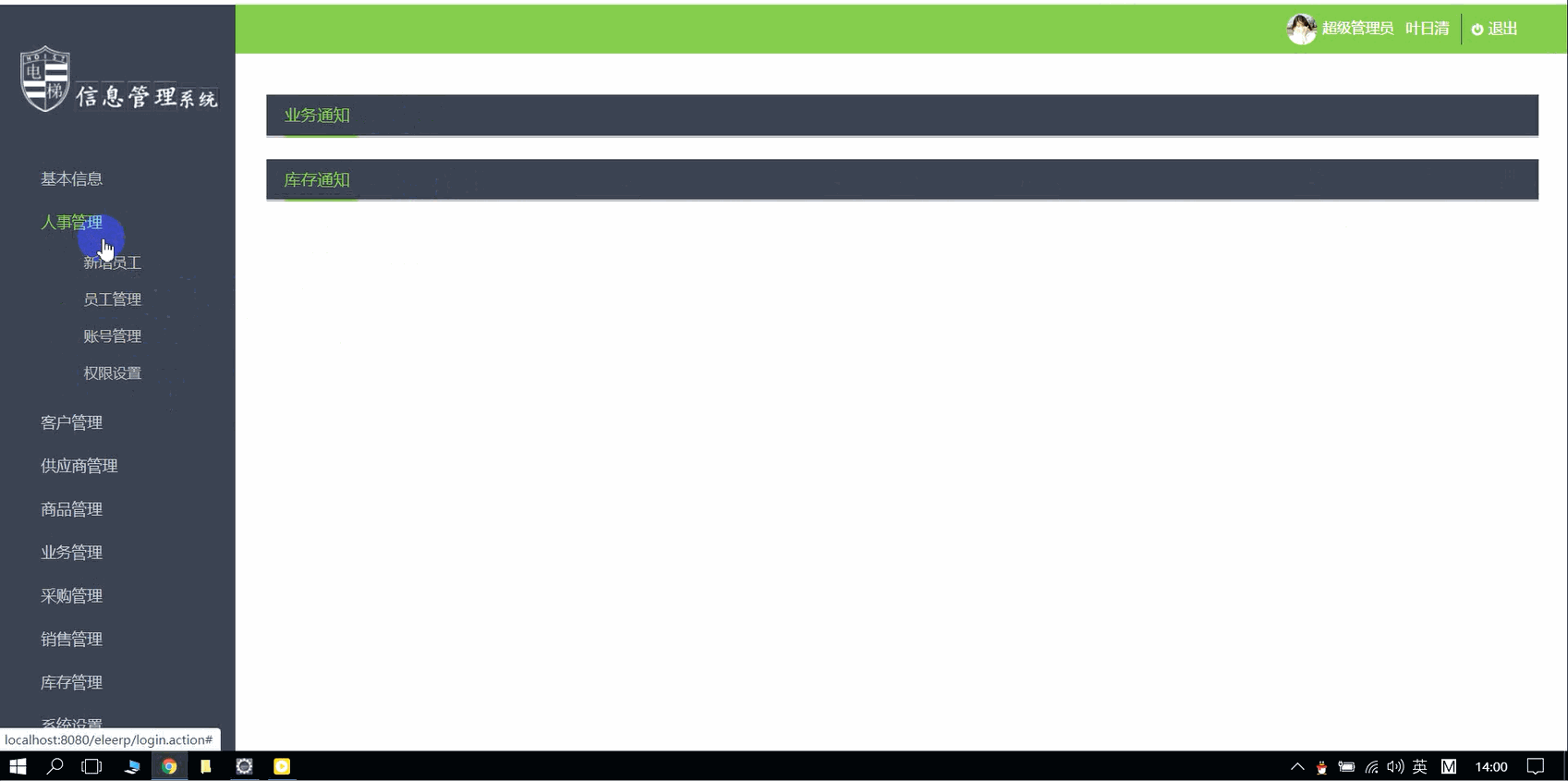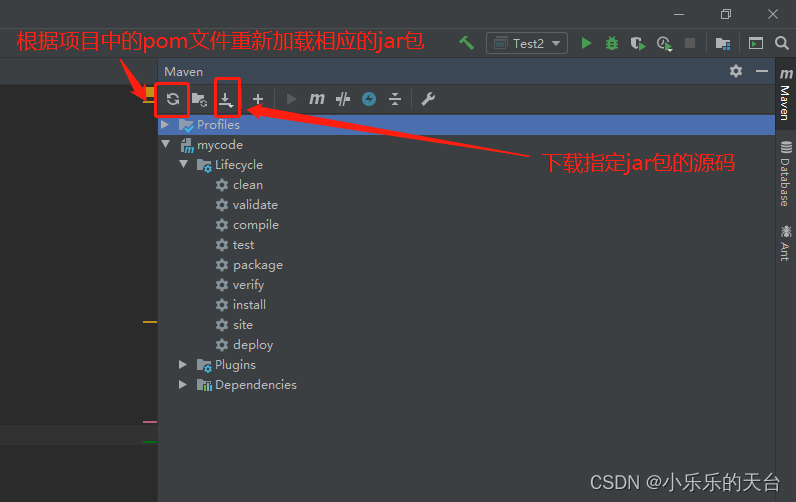文章目录
- 12、常用插件
- 推荐1:Alibaba Java Coding Guidelines
- 推荐2:jclasslib bytecode viewer
- 推荐3:Translation
- 推荐4:GenerateAllSetter
- 推荐5:Rainbow Brackets
- 推荐6:CodeGlance Pro
- 推荐7:Statistic
- 推荐8:Presentation Assistant
- 推荐9:Key Promoter X
- 推荐10:JavaDoc
- 推荐11:LeetCode Editor
- 推荐12:GsonFormatPlus
- 推荐13:Material Theme UI
- 推荐14:Chinese汉化包
【尚硅谷】idea实战教程-讲师:宋红康
生活是属于每个人自己的感受,不属于任何别人的看法
12、常用插件
IDEA插件本地地址:C:\Users\tianyu\AppData\Local\JetBrains\IntelliJIdea2022.3\plugins
推荐1:Alibaba Java Coding Guidelines

阿里巴巴 Java 编码规范检查插件,检测代码是否存在问题,以及是否符合规范。
使用:
在类中,右键,选择编码规约扫描,在下方显示扫描规约和提示。
根据提示规范代码,提高代码质量。
推荐2:jclasslib bytecode viewer

可视化的字节码查看器。
使用:
1 在 IDEA 打开想研究的类。
2 编译该类或者直接编译整个项目(如果想研究的类在 jar 包中,此步可略过)。
3 光标选中该类,打开 “视图” 菜单,选择"Show Bytecode With jclasslib ” 选项 。
4 选择上述菜单项后 IDEA 会弹出 jclasslib 工具窗口。

不想用中文,英文设置:
在 帮助→编辑自定义VM选项,加上
-Duser.language=en
推荐3:Translation

注册翻译服务(有道智云、百度翻译开放平台、阿里云机器翻译)帐号,开通翻译服务并获取其应用 ID 和密钥,绑定应用 ID 和密钥:偏好设置(设置)> 工具 > 翻译 > 常规 > 翻译引擎 > 配置…
使用 : 鼠标选中文本,点击右键即可自动翻译成多国浯言 。
注 : 请注意保管好你的应用密钥,防止其泄露 。
推荐4:GenerateAllSetter

实际开发中还有一个非常常见的场景:我们创建一个对象后,想依次调用函数对属性赋值,如果属性较多很容易遗漏或者重复。

点击:Generate all getter
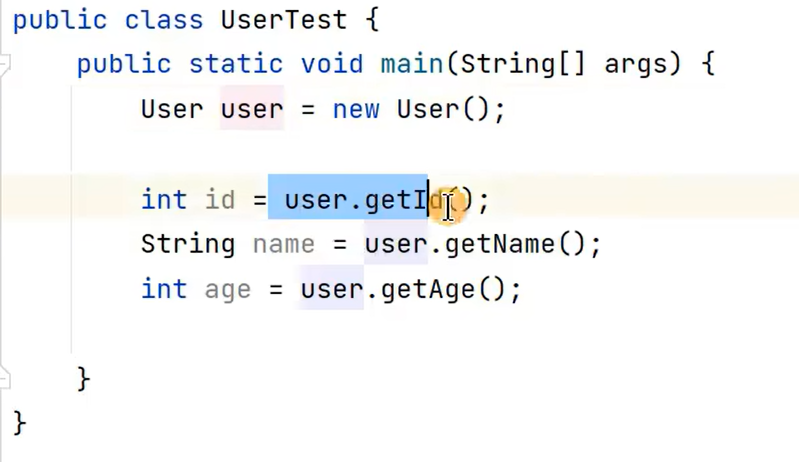
可以使用这 GenerateAllSetter 提供的功能,快速生成对象的所有 setter 函数(可填充默认值),然后自己再跟进实际需求设置属性值。
推荐5:Rainbow Brackets

给括号添加彩虹色,使开发者通过颜色区分括号嵌套层级,便于阅读(收费)。

推荐6:CodeGlance Pro

在编辑器右侧生成代码小地图,可以拖拽小地图光标快速定位代码,阅读行数很多的代码文件时非常实用。
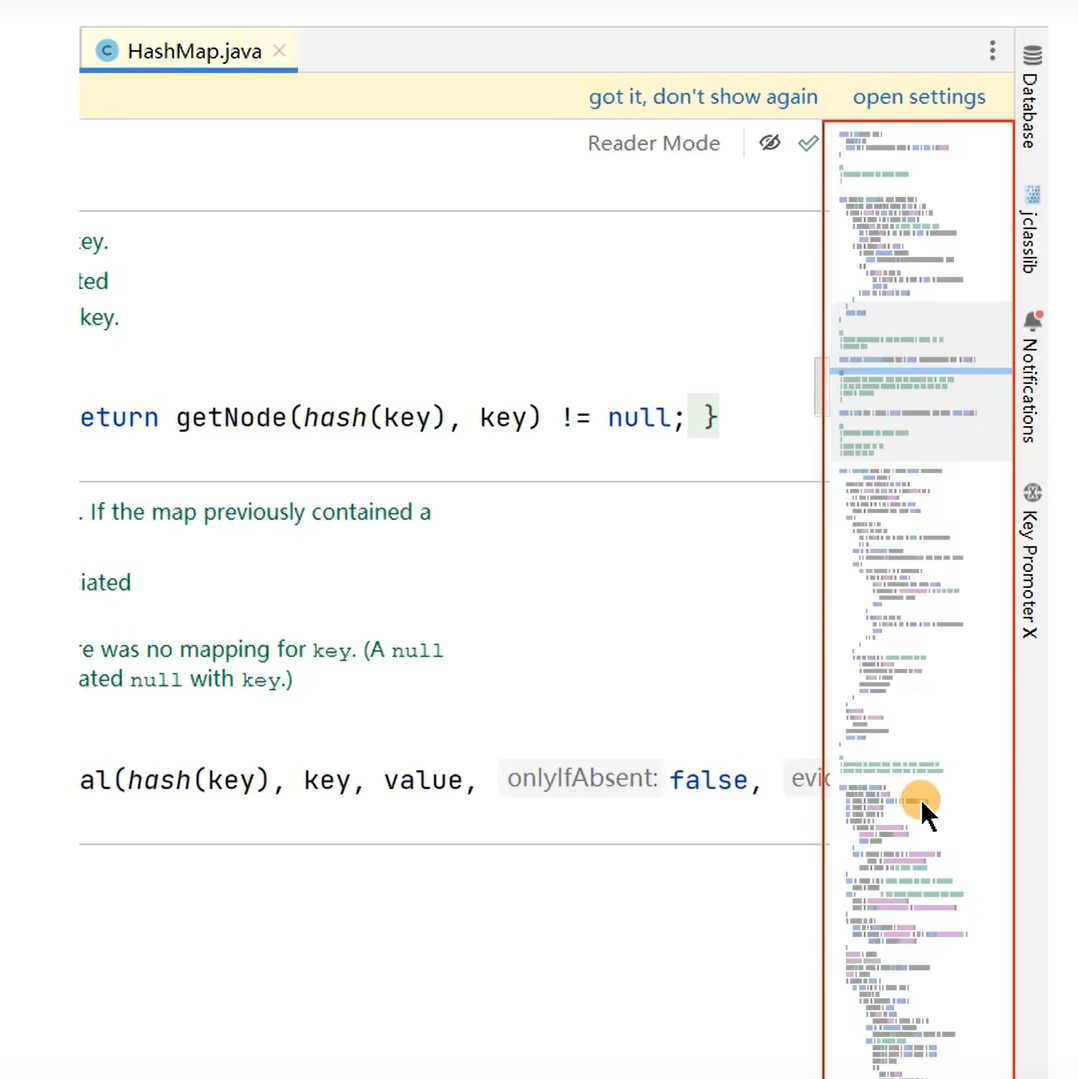
推荐7:Statistic

代码统计工具
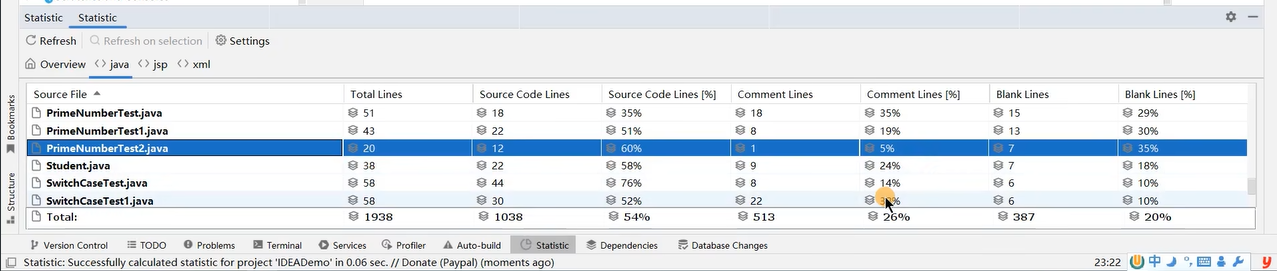
推荐8:Presentation Assistant

显示快捷键操作的按键,对开发用处不大,适合Java讲师使用。
推荐9:Key Promoter X

快捷键提示插件,当你执行鼠标操作时,如果该操作可被快捷键代替,会给出提示,帮助你自然形成使用快捷键的习惯,告别死记硬背。
推荐10:JavaDoc

alt + insert,执行操作:
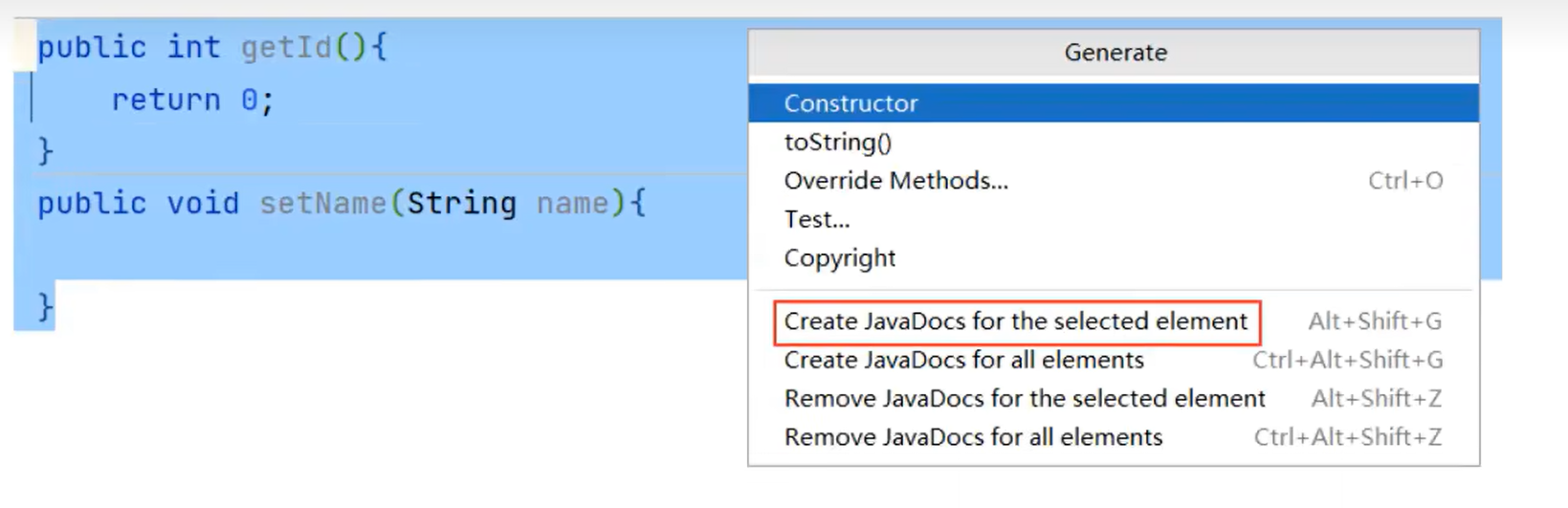
推荐11:LeetCode Editor

刷题,刷算法。
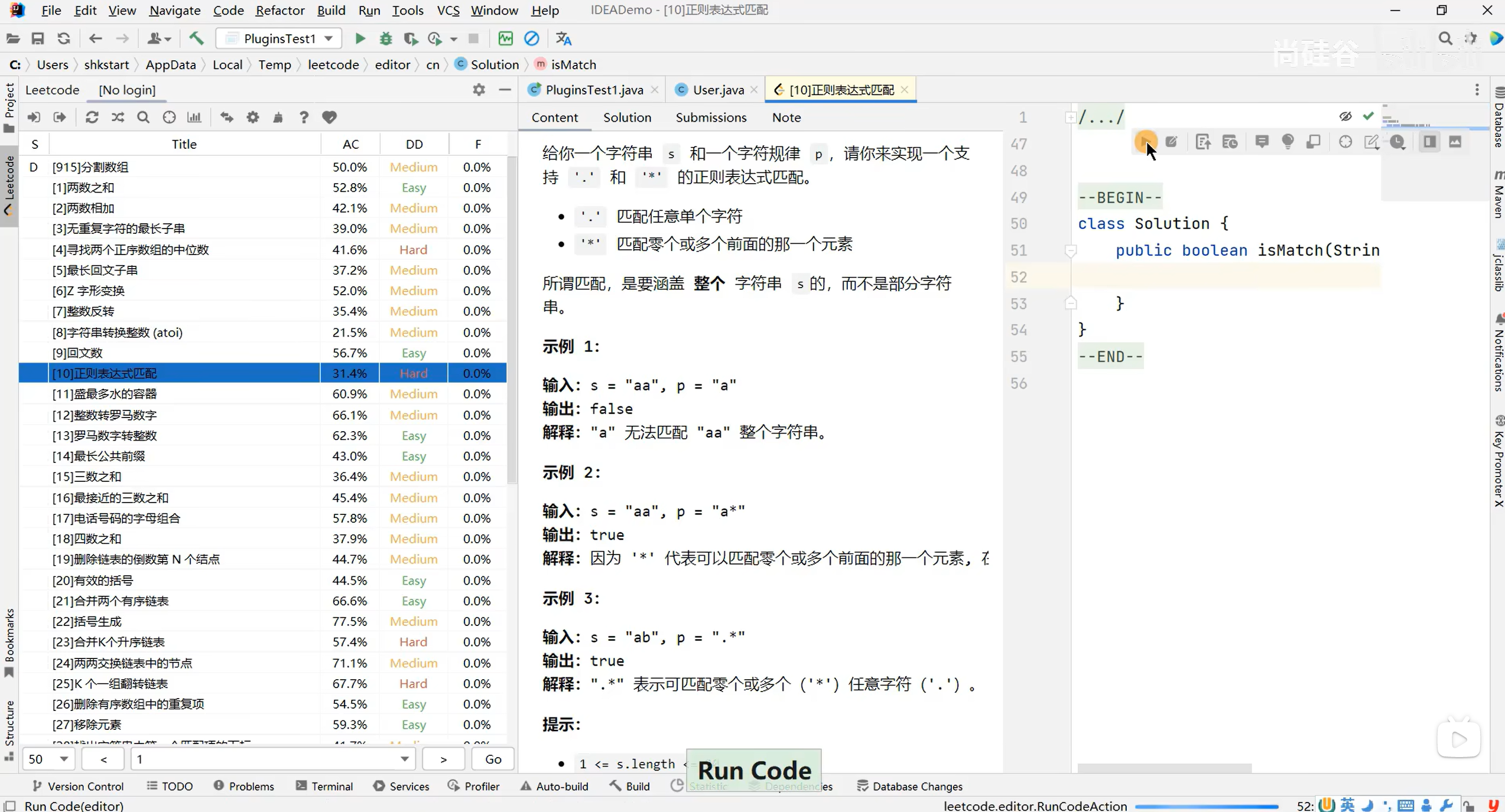
推荐12:GsonFormatPlus

根据 json 生成对象
使用:使用 alt + s 或 alt + insert 调取。

举例:
{
"name":"tom"
"age":"18"
"gender":"man"
"hometown":{
"province":"河北省"
"city":"石家庄市"
"county":"正定县"
}
}
推荐13:Material Theme UI

对于很多人而言,写代码时略显枯燥的,如果能够安装自己喜欢的主题将为开发工作带来些许乐趣。
IDEA 支持各种主题插件,其中最出名的当属 Material Theme UI。(收费)
安装后,可以从该插件内置的各种风格个选择自己最喜欢的一种。
推荐14:Chinese汉化包

官方的汉化包,如果习惯阅读英文可以不用。